word给选定行添加项目符号的教程
时间:2023-05-25 09:39:27作者:极光下载站人气:33
word软件是许多用户很喜欢的一款办公软件,为用户带来了许多专业且丰富的文字处理功能,能够很好的帮助用户解决好编辑问题,因此word软件收获了不少用户的喜欢,当用户在使用这款办公软件时,就可以根据自己的需求来找到相关的功能为文档的格式或是样式进行简单的设置,最近小编就看到有用户问到word如何给选定行添加项目符号的问题,这个问题其实很好解决,用户只需在软件的菜单栏中找到项目符号选项,接着在显示出来的选项卡中选择自己需要的符号即可设置成功,那么接下来就让小编来向大家分享一下word给选定行添加项目符号的方法步骤吧,希望小编的教程可以帮助到大家。
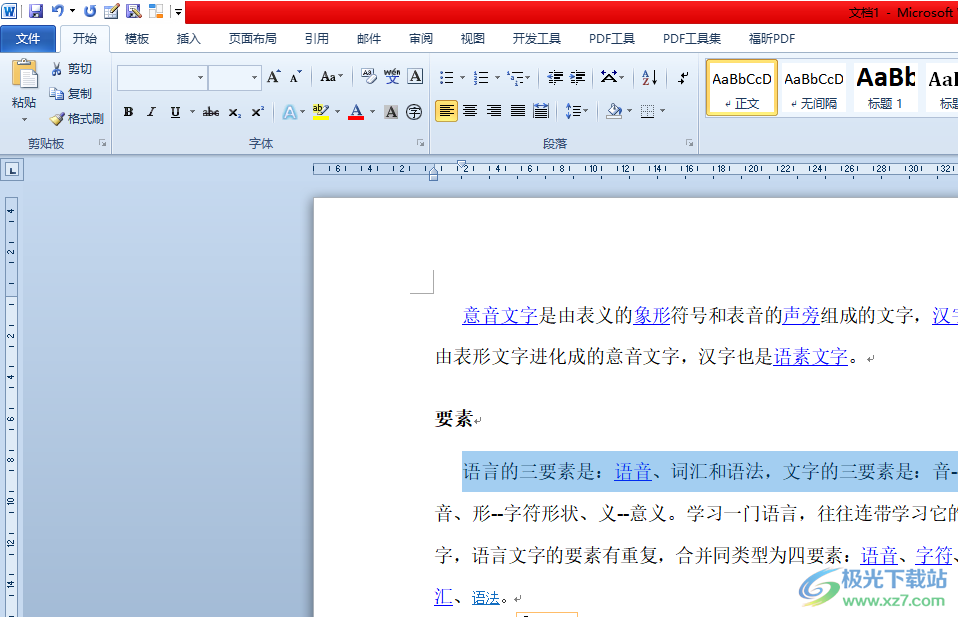
方法步骤
1.用户在电脑桌面上双击打开word文档文件,并进入到编辑页面上选中一行文字
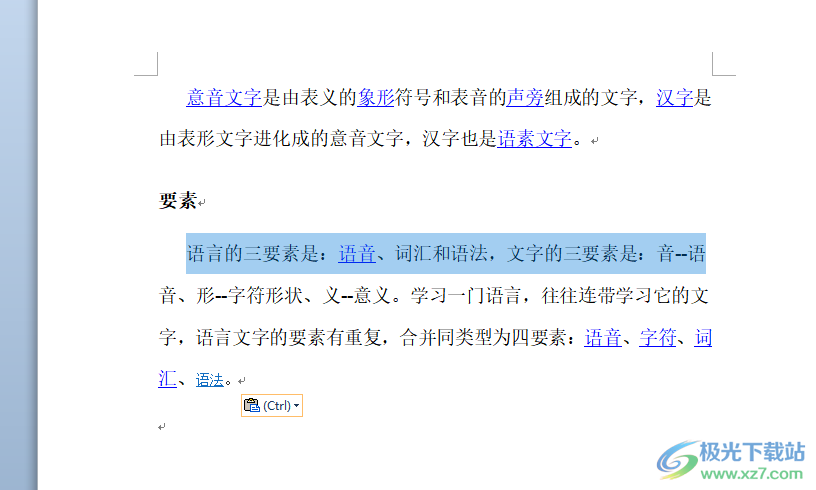
2.接着点击菜单栏中的开始选项,将会显示出相关的选项卡,用户选择其中的项目符号图标

3.在弹出来的项目符号选项卡中,用户根据自己的需求来选择需要的项目符号
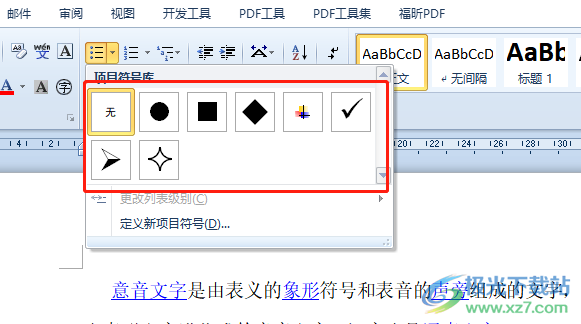
4.完成操作后,可以在选中行的开头看到显示出来项目符号,如图所示

5.根据自己的需求用户可以将项目符号选中来切换颜色,直接在开始选项卡中点击字体颜色选项
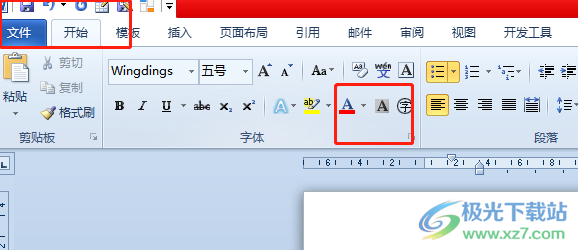
6.在弹出来的颜色色卡中,用户按照自己的喜好来选择颜色即可设置成功
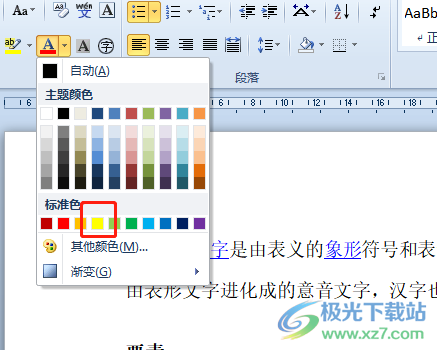
7.如图所示,用户在编辑页面上可以看到添加的项目符号颜色已经发生了变化

用户在使用word软件时,可以体验到强大功能带来的便利,能够为自己带来不少的帮助,当用户想要给文档的选定行添加项目符号时,只需要在菜单栏中点击项目符号图标即可实现添加,并且根据自己的需求还可以设置项目符号的颜色,因此感兴趣的用户可以跟着小编的教程操作起来。

大小:60.68 MB版本:1.1.2.0环境:WinAll, WinXP, Win7
- 进入下载
相关推荐
热门阅览
- 1百度网盘分享密码暴力破解方法,怎么破解百度网盘加密链接
- 2keyshot6破解安装步骤-keyshot6破解安装教程
- 3apktool手机版使用教程-apktool使用方法
- 4mac版steam怎么设置中文 steam mac版设置中文教程
- 5抖音推荐怎么设置页面?抖音推荐界面重新设置教程
- 6电脑怎么开启VT 如何开启VT的详细教程!
- 7掌上英雄联盟怎么注销账号?掌上英雄联盟怎么退出登录
- 8rar文件怎么打开?如何打开rar格式文件
- 9掌上wegame怎么查别人战绩?掌上wegame怎么看别人英雄联盟战绩
- 10qq邮箱格式怎么写?qq邮箱格式是什么样的以及注册英文邮箱的方法
- 11怎么安装会声会影x7?会声会影x7安装教程
- 12Word文档中轻松实现两行对齐?word文档两行文字怎么对齐?
网友评论